fengniao.com. All rights reserved . 北京蜂鸟映像电子商务有限公司(蜂鸟网 FENGNIAO.COM)版权所有
京ICP证 150110号 京ICP备 15000193号-2
违法和未成年人不良信息举报电话: 13001052615
举报邮箱: fengniao@fengniao.com
单击图层混合模式,在下拉菜单选择“滤色”融合树与下面的人像。接着按Ctrl+T键进入自由变换模式。对图层进行旋转和调整大小,让树覆盖住整个主体,你可以随意调整,当调整到你满意时,按回车就行了。
单击创建新的调整图层图标,在调整面板中选择渐变映射,在属性面板中,单击渐变预览下拉菜单,然后点击齿轮图标,选择照片色调。从列表中选择钴铁色2。将图像转换为近单色。
再次单击创建新的调整图层图标,然后选择曲线。如图所示拖动曲线,以提高图像的对比度。 也可以随自己喜欢,拉出一个更明显的S形,如果你喜欢对比度更大的图像的话。
键盘也能翻页,试试“← →”键
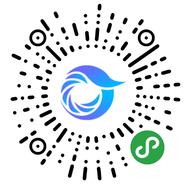
打开微信,点击底部的“发现”,使用
“扫一扫”即可将网页分享至朋友圈。